¿Cómo saber quién tiene acceso a mis archivos Google Drive?

Drive es la nube de almacenamiento de Google destinada para guardar los datos que tengas tanto en sus servicios como en tus dispositivos móviles, de modo que si pierdes tu celular o tu computador se daña no pierdas ningún dato o archivo importante. Sin embargo, también tiene una funcionalidad en la que puedes compartir con otras personas los archivos que subes y guardas allí, pero debes tener en cuenta que no verán todos tus archivos, nada más se mostrarán los compartidos.
- ¿Cuáles son las formas en las que puedes verificar los permisos otorgados en tus archivos de Drive?
- ¿Dónde puedes ver el historial de visualizaciones de tus archivos de Google Drive?
- ¿De qué manera puedes otorgar o eliminar permisos en tus documentos de Drive?
- ¿Qué debes hacer para borrar los permisos de todos tus archivos en Google Drive?
¿Cuáles son las formas en las que puedes verificar los permisos otorgados en tus archivos de Drive?
En el momento que compartes un archivo, Drive te da pide decidir que permisos le vas a otorgar a esa persona, puedes elegir entre editar, solo leer o nada más comentar ese documento, recuerda que debes tener una cuenta de correo de Gmail, posteriormente debes iniciar sesión o crear una cuenta de Google Drive para poder acceder a esta nube. Es probable que después de un tiempo quieras ver qué tipos de acciones puede llevar a cabo la otra persona y esto es bastante sencillo.
Mediante la aplicación de Drive
La manera para verificar que permisos tienen las personas con las que compartiste el documento es muy sencilla, solo es necesario realizar unos cuantos pasos, recuerda que puedes encontrarla en la Play Store de Google, pero por lo general ya viene incorporada en los dispositivos móviles: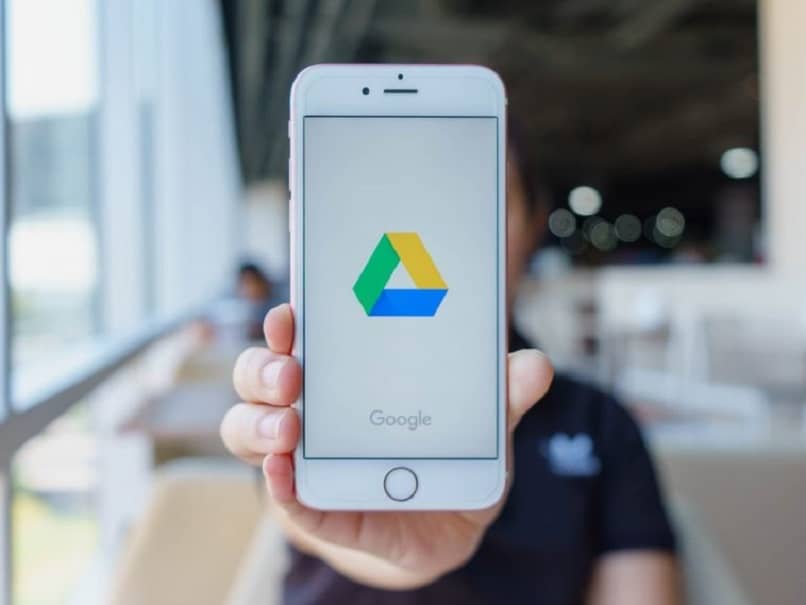
- Abre Drive en tu dispositivo e ingresas tus credenciales de inicio de sesión
- Ahora vas a pinchar ‘Archivos’ ubicados en la parte inferior derecha
- Buscas el documento que deseas comprobar y cuando lo encuentres vas a pulsar los tres puntos ubicados abajo y a la derecha
- Al desplegarse el menú vas a presionar ‘Administrar personas y vínculos’
- Una nueva pantalla aparecerá y en ella podrás ver quienes tienen acceso al documento y debajo de cada nombre el tipo de permiso que tienen.
Con tu sitio web de Google Drive
Este servicio de almacenamiento de Google también cuenta con una versión web, a la cual puedes acceder desde cualquier navegador con solo ingresar tus credenciales del correo electrónico, esto es maravillo porque tendrás tú información disponible en cualquier momento e incluso puedes verificar el acceso que has permitido a tus archivos de forma rápida y sencilla:
- Accedes a la página web de Google Drive e ingresas a tu cuenta
- Una vez allí vas a ir a ‘Mi unidad’ que está ubicado en un panel de opciones del lado izquierdo de la pantalla
- Buscas el archivo que deseas verificar y al encontrarlo vas a pinchar sobre él con el botón secundario del ratón
- Un menú se desplegará y buscas ‘Detalles’
- Al abrir verás la información de ese archivo y quienes tienen acceso a él, a un lado del nombre verás que tipo de permiso tienen
¿Dónde puedes ver el historial de visualizaciones de tus archivos de Google Drive?
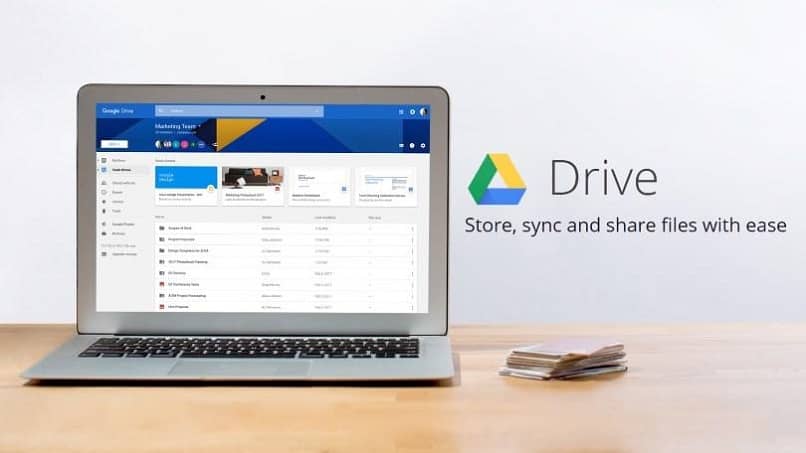
Cada vez son más las funcionalidades que Google Drive ha ido anexando, ahora puedes subir archivos de cualquier tipo para respaldarlos y luego compartirlos con otras personas o incluso enviarlos por otros correos como Outlook cuando el destinatario no posee una cuenta en Gmail. El historial de visualizaciones es otra nueva característica que agregó permitiendo que el dueño del documento pueda ver quién ha accedido al archivo y cuándo lo ha hecho, así que si es un documento informativo, puedes conocer las personas que han recibido la información.
- Abres Drive y ubicas el archivo del cual deseas ver el historial
- Luego haces clic derecho sobre ese documento y buscas ‘Detalles’
- Te aparecerá del lado derecho un pequeño panel con los detalles
- En la parte superior hay una pestaña llamada ‘Actividad’, pinchas en ella y podrás ver el historial de todas las acciones que se han realizado sobre ese archivo.
¿De qué manera puedes otorgar o eliminar permisos en tus documentos de Drive?
Al subir archivos a la nube de Google no solo estás garantizando una copia de seguridad, también puedes permitir a otras personas que efectúen cambios en esos archivos, que los lean o comenten, estos permisos son muy sencillos de otorgar y de remover, esta es una ventaja enorme en comparación con otras nubes como Mediafire que te permiten guardar tu información pero no compartirla con alguien en específico.

- Para otorgar un permiso: Entras en Drive y buscas el archivo que deseas, luego vas a hacer clic derecho sobre el archivo y tocas ‘Compartir’, en la ventana emergente que aparecerá puedes colocar el correo de la persona con quien deseas compartir el archivo.
- Para eliminar permisos: Vas a ubicarte en la ventana emergente, al lado del nombre de la persona aparecerá una pestaña desplegable, al abrirla podrás observar que en la última opción está ‘Quitar’, al pulsar estás removiendo los permisos y la persona no podrá ver el archivo.
¿Qué debes hacer para borrar los permisos de todos tus archivos en Google Drive?
Esta no es una funcionalidad que puedas hacer de forma inmediata, para remover los permisos de los archivos debes hacerlo uno por uno, es decir, no encontrarás una opción en su configuración que te permita eliminar todos los permisos a la vez. Esto con la finalidad de que por accidente elimines un permiso que no debías descartar.